Glavne značajke Google Photo aplikacije

- 2653
- 218
- Alan Lueilwitz
Ova aplikacija s prepoznatljivom ikonom redovito se instalira na gotovo svim mobilnim uređajima koji rade Android OS. Međutim, neki proizvođači pametnih telefona postavljaju vlastite aplikacije sa sličnom funkcionalnošću. No, kao što praksa pokazuje, većina korisnika preferira Google program s prilično opsežnom funkcionalnošću, uključujući proširene mogućnosti oblaka.

Za što je Google Photo program
Bilo bi netočno pripisati aplikaciju kategoriji konvencionalnih prikaza slika i fotografija, mada je mnogi korisnici na taj način koriste, a da pritom ne sumnjaju u mogućnosti programa.
Da, doista, ovo je vrlo prikladna korisnost za gledanje snimaka koje je napravila kamera, ali ovo je osnovna funkcionalnost. Još jedna super popularna fotografija Google Chip -a je pohrana u oblaku cijelog medijskog sadržaja ako uključite ovu opciju prilikom instaliranja programa ili kasnije.
Navodimo sažetak ostalih značajki aplikacije:
- Sinkronizacija s oblačnim diskom;
- Mogućnost dobivanja neograničenog prostora na udaljenom disku, ovisno o pohranjivanju fotografija u komprimiranom obliku;
- mogućnost sortiranja i filtriranja višefaktora;
- Uređivanje fotografija (filtri, stvaranje animacije, kolaža, dijapozitiva);
- Raditi s videozapisom;
- Prilika za dijeljenje fotografija s prijateljima.
Razmotrite ove mogućnosti detaljnije.
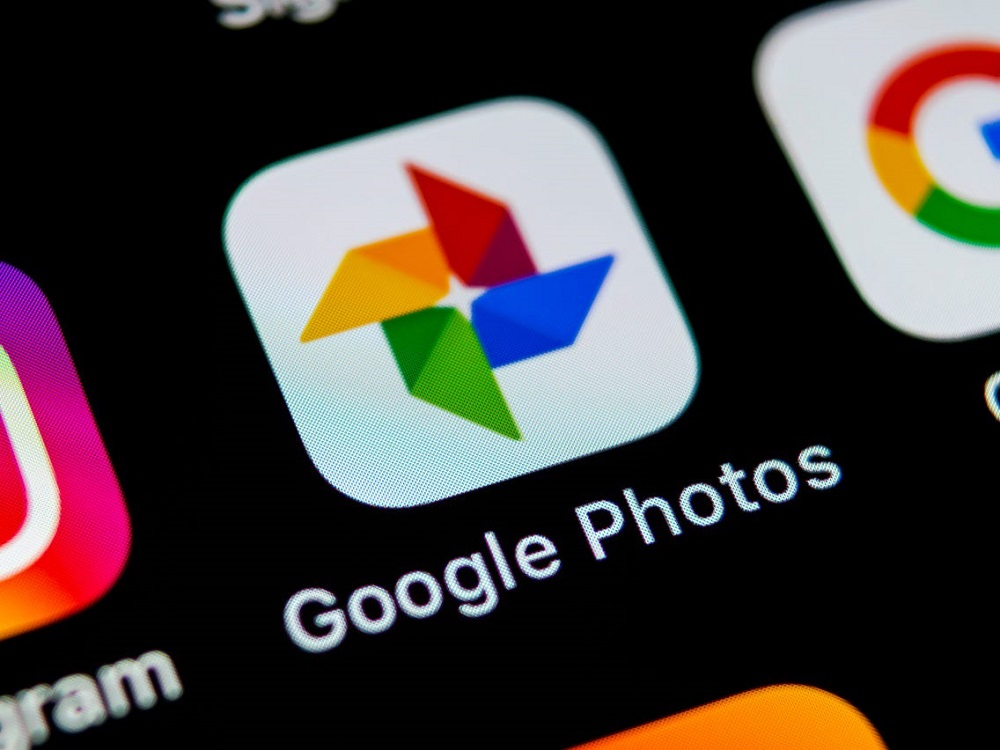
Kako koristiti Google Photo aplikaciju
Nabrajamo funkcije i mogućnosti paketa, koje mnogi korisnici znaju u ruci ili uopće nisu čuli za njih.
Skladište
Tako da uvijek imate rezervnu kopiju fotografije, trebate sinkronizirati sadržaj pametnog telefona s pohranom u oblaku. Pronalaženje ove funkcije nije tako jednostavno. Prvo, morate instalirati Google fotografiju na računalo ili ući u programsku web verziju programa, ovlaštenu na Google računu, a zatim ući u postavke i odabrati opciju "Automatski prenesite slike s Google Photo u moj katalog diska".
Zatim idemo na mobilnu aplikaciju na tabletu/pametnom telefonu, a u postavkama pokazuju koje mape trebaju sinkronizirati, kao i gdje kopirati medijski sadržaj u oblaku. Nakon toga, sve što fotografirate ubacit će se s određenom pravilnošću u oblak. Ono što je već na vašem pametnom telefonu može se ubaciti u oblak pomoću aplikacija "Spremi Data".
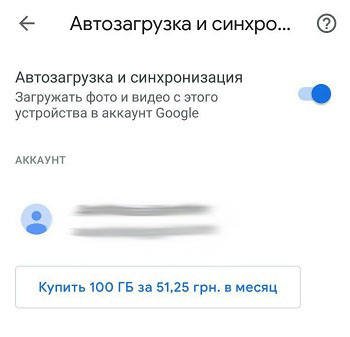
Ako fotografije na mobilnom uređaju zauzimaju previše prostora, mogu se izbrisati (funkcija "Prostor za izdanje"), jer će se sve kopije pohraniti u oblaku. Istina, da biste ih pogledali i uređivali, bit će potreban pristup internetu.
Sada o glasnoći Googleove pohrane fotografija. Veličina je neograničena, ali pod uvjetom da slike pohranjujete u komprimirani oblik, s rezolucijom od više od 16 megapiksela (video ograničenje je 1080p). Inače ćete morati biti zadovoljan sa 16 GB - ovaj se svezak dodjeljuje novim korisnicima prilikom registracije u Googleu.
Možete proširiti memoriju u Google Shoping Storage u plaćenoj verziji ako ne želite žrtvovati kvalitetu slika. Ali, iskreno, kompresija ne utječe na kvalitativne pokazatelje fotografija, ali uzimajući u obzir činjenicu da je 15 GB malo, bolje je odabrati drugu opciju.
Kontrolirati
Google Photo podržava skaliranje fotografija kroz standardne geste. Na isti način možete otvoriti/zatvoriti fotografije u galeriji (uzgojni prsti ili stup u vertikalnom smjeru).

Za korisnike web verzije postoje odgovarajuće vruće ključeve. Da biste saznali o dostupnim kombinacijama, morate kliknuti Ctrl+? (Za Mac - CMD+?).
traži
Malo ljudi koristi ove značajke i u potpunosti uzalud. Funkcija prepoznavanja lica dobro funkcionira, dovoljno je da jednom navedete u programu osobe (ili bolje rečeno, njegovo lice), koji se mora identificirati. Pogreške se, naravno, događaju - ovdje osoba nije uvijek adekvatna.
Na isti način možete otkazati prikaz u potrazi za ljudima koje ne želite (kartica "Ljudi", točka izbornika "Prikaži/sakrij lica", označite lica potrebnih osoba).
Aplikacija također može odrediti temu slika - pokušajte predstaviti "odmor", "hranu", "rijeka", "nebo" u traci za pretraživanje, rezultat će biti manje ili više relevaran.
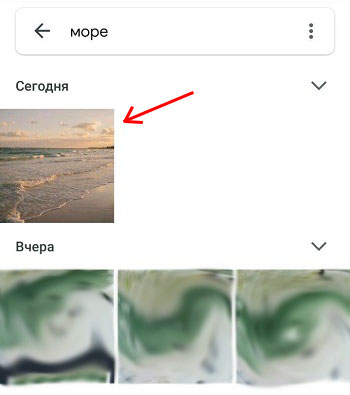
Google životinje također razlikuju, samo naznačite svog ljubimca na jednoj od fotografija, a program će s njim pronaći sve ostale slike. Pretraživanje u određenoj mjeri intelektualni - zahtjevi se mogu kombinirati i prilično složeni.
Optimizacija slike
Što trebate znati o uređivanju? Evo zanimljive značajke: Pritisnite prst na fotografiji i ne uzimajte je otprilike na sekundu. Kao rezultat toga, sve promjene će nestati. Nakon što ste pustili prst, ponovno ćete se vratiti na modificiranu sliku. To se može usporediti između toga kako je bilo i kako je postalo.
Da bismo promijenili učinkovitost filtera, radimo istu operaciju: odaberite filter, držite prst sekundu ili dvije i smanjite klizač/povećajte učinak.
PAŽNJA. Prema zadanim postavkama, fotografija za uređivanje zamjenjuje original, pa ako želite da se i početna fotografija sprema, prije uređivanja, u izborniku odaberite "Spremi kopiju".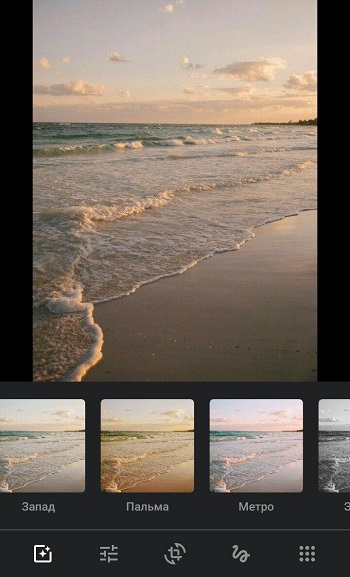
Ne znaju svi kako konfigurirati u Google shemi boja fotografija. Pritisnite drugu ikonu u izborniku Editor, odabirom "boja" u kontekstnom izborniku. Ovdje možete manipulirati kontrastom, zasićenjem boja (na primjer, odaberite boju kože).
Postavke za jednu fotografiju mogu se spremiti i koristiti za uređivanje drugih slika. U web verziji, očuvanje je Ctrl+C, prilikom otvaranja drugih fotografija, kliknite Ctrl+V (odnosno CMD+C i CMD+V za Mac).
Također možete kopirati fotografije s Google Photo u drugi uređivač, odabirom stavke izbornika "Uredi ...".
Uvoz fotografija, sinkronizacija
Sigurno aktivno koristite društvene mreže i odatle spremate fotografije. Program zna kako ih dodati u svoju kolekciju. Da biste slike prenijeli u Google galeriju, u izborniku aplikacije morate odabrati redak "Automobil i sinkronizacija", uključujući opciju "Preuzmi podatke iz mapa". Ostaje samo naznačiti iz kojih mapa za učitavanje fotografija.
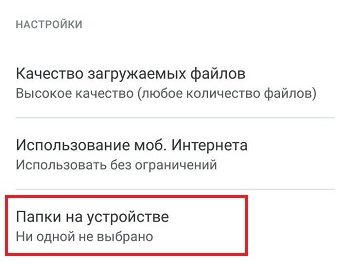
Ako se odlučite sinkronizirati aplikaciju s računalom (ispravnije - s Google Storageom), možete odabrati u postavkama koje se prikazuju u galeriji fotografija iz oblaka.
Ako ne želite da se određene slike prikazuju u glavnoj galeriji, označite takve fotografije i kliknite "Pošaljite u arhivu". Oni neće biti prikazani u glavnoj galeriji, ali oni će se moći prikazati u rezultatima pretraživanja, bit će prisutni u albumima, koji uključuju.
Također možete preuzeti fotografiju i koristiti Photoscan funkciju za preuzimanje skeniranih slika.
Google fotografiju možete očistiti na standardni način - klikom na sliku i nakon pojave ikone košara, premještajući je tamo. Ali zapamtite da će u košari biti točno 60 dana, nakon čega će se ukloniti zauvijek bez mogućnosti obnove. Možete očistiti koš i prisilno.
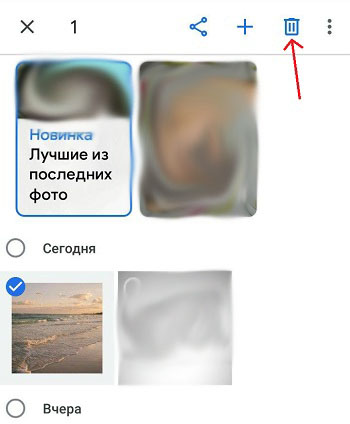
Dijelimo našu kolekciju
Mogućnosti razmjene fotografija u aplikaciji su opsežne, ali većina koristi samo osnovne mogućnosti.
Dakle, vrlo korisna značajka je mogućnost automatskih slika - na primjer, pošaljite slike djedova i baka i baka. Da biste to učinili, morate odabrati izvor, adresara, kao i datum, počevši od kojih možete započeti razmjenu fotografija.
Prema zadanim postavkama, Google nije izravno povezan s tvrtkom druge popularne tvrtke - Gmail, pa ako želite priložiti jednu ili više slika iz galerije na pismo, jednostavno to nećete učiniti. Ali ako zbirku sinkronizirate s Googleom, problem će samo po sebi nestati. Usput, svoje video datoteke možete izvesti na YouTube, ali ova prilika mora biti uključena u postavke programa.
Tako da prilikom izvoza u filmovima za pokret ili aplikacije uživo, animirane slike ne postaju statične, trebate označiti stavku "Spremi kao video" u Googleovim postavkama - u ovom slučaju animirane slike će se pretvoriti u videozapis To se obično može prikazati na svim uređajima.
Uklanjanje prijave
Podsjetimo da Google Photo može biti prisutan u standardu OS -a i instalirati se neovisno. U drugom slučaju, aplikaciju možete izbrisati na standardni način povlačenjem ikone u košaru. Ne možete se brinuti za fotografije - ostat će u onim mapama u kojima su bile učitane. Ako ste sinkronizirali program s oblakom, oni će sigurno ostati tamo, ali oni se mogu zlostavljati iz galerije.
Ali ako je aplikacija u početku bila prisutna u pametnom telefonu, neće je biti moguće ukloniti, jer je jednaka uslužnim programima System. Ali problem je riješen ako dobijete korijenska prava, a imajte na umu da su takve radnje jednake hakiranju i prijete lišenju jamstva.
Dakle, kako izbrisati standardnu fotografiju Google aplikacije legalno:
- Ulazimo u postavke pametnih telefona i odaberemo stavku "Aplikacije";
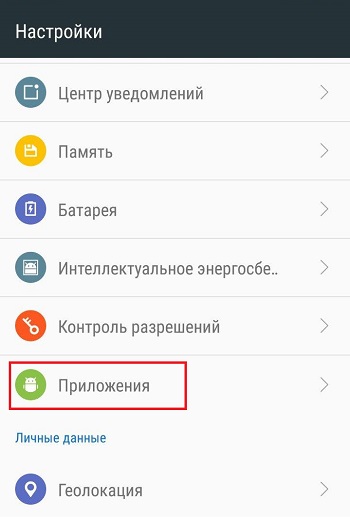
- U potrazi za Googleovom linijom, kliknite gumb "Onemogući".
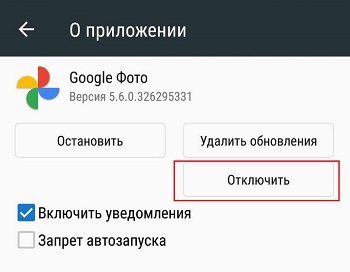
Naravno, ovo nije potpuno uklanjanje, ali aplikacija će postati neaktivna, to jest, više neće konzumirati resurse mobilnog uređaja.
A možete i izaći s računa aplikacije, a to će vam također omogućiti da oslobodite resurse pametnog telefona.
Prisjetite se još jednom o sigurnosti fotografija.
Ako ste aplikaciju koristili samo za pregled slika (i eventualno ih uređivanje), bez uključivanja funkcije sinkronizacije i sigurnosne kopije u oblaku, nakon uklanjanja Googlea, slika slike na vašem uređaju neće patiti. Možete nastaviti koristiti cjelovitu galeriju Android, ali, naravno, s odgovarajućom lošom funkcionalnošću. Ili možete instalirati drugu aplikaciju za pregled slika, prednost je u izobilju.
Što se tiče opcije kada je funkcija sinkronizacije u potpunosti korištena, ovdje je mala nijansa. Sve će ovisiti o tome jeste li izbrisali kopiju uređaja na stranici Google Service ili ne. Ako ste se uklonili, tada će se pristupiti svojim fotografijama, iako će ostati u pohrani u oblaku. Dakle, bolje je ne izbrisati, tada će se slike pohraniti na dva mjesta. Istina, govorimo o starim fotografijama, nove će biti dostupne samo na pametnom telefonu.

